încărcare emulator Oscam la receptor
Oscam emulator pretentios despre imaginea pe care se află pe receptor
Toate aceste receptoare sunt diferite unele de altele ca fier și funcționalitate, dar instalarea și configurarea emulator depinde de imaginea instalat pe receptor.
De exemplu, algoritmul oscam de instalare emulator de pe receptor Dreambox HD 500 este exact la fel ca și în Dreambox 7020 HD, în cazul în care acestea sunt setate la aceeași imagine.
Descărcați emulator receptorul
Indiferent de imaginea specificată pentru a instala oscam emulator trebuie să efectueze 4 acțiuni:
1. Descărcați cea mai recentă versiune a fișierelor de configurare oscam și emulator la computer, despacheta;
2. Conectarea prin ftp la receptor;
- fișier executabil oscam în directorul / usr / bin /
- oscam_cam.sh script-ul în directorul / usr / script /
- fișiere de configurare în directorul / usr / tuxbox / config /
4. Modificați atributele cele două fișiere executabile și oscam oscam_cam.sh la 755;
Puteți folosi un mic script la un emulator de injecție mai convenabil și rapid. Pentru a face acest lucru, conectați la receptor prin telnet sau ssh, și să dea următoarele comenzi:
In exemplul ilustrat utilizează încărcarea emulator la modificarea Yurik oscam utilizator cu site-ul sat-forum.su.
este un fișier executabil binar / usr / bin / oscam, care începe cu un -b cheie (de fundal).
Scripturi /usr/script/oscam_cam.sh și au nevoie /usr/script/oscam-fl_cam.sh să ruleze în mod automat atunci când porniți receptorul emulator. Singura diferență dintre ele este faptul că emulator oscam-fl_cam.sh declanșează cu -d255 cheie (modul de depanare).
Pentru utilizarea rațională a resurselor, este recomandat pentru a rula oscam-cam.sh receptor, astfel încât să nu blocheze cutiile spațiale cu gunoi.
Lansarea emulator de consolă
Odată efectuate toate măsurile necesare pentru a porni emulatorul, și asigurați-vă că totul a fost făcut în mod corect. Conectarea la receptor prin telnet sau ssh și introduceți comanda:
Dacă oricare dintre următoarele acțiuni au fost efectuate corect, veți vedea următoarele erori:
Permisson denided - nu a schimbat atributele, sau au făcut acest lucru în mod eronat;
Nu puteți deschide fișierul de configurare „/var/tuxbox/config/oscam.conf“ - incorect completat în fișierele de configurare.
Dacă nu se găsesc erori, apoi se trece la pasul următor - este de a începe cu consola emulator emulator și se adaugă la autostart.
O altă descriere a modului de a face acest lucru pentru fiecare imagine în parte.
Adăugarea la emulator oscam bluepanel imagine Newnigma2
imaginea Newnigma pe de o parte caracterizată prin simplitatea ei - puteți instala plug-in este necesar din meniul receptorului, dar pe de altă parte, pentru a stabili Oscam emulator va avea un pic mai dur.
Pentru utilizatorii avansați o astfel de instalare nu este dificil, situația inversă pentru manechine care văd Linux pentru prima dată.
Deci, în ordine.
Imagine, la fel ca toți ceilalți, oferă mai multe opțiuni atunci când faceți clic pe butonul albastru care vă permit să controlați emulator, și anume: alegerea între Emulatoarele disponibile, utilizatorii au nevoie, începe, repornire, adăugând la pornirea autovehiculului.
Pentru a oscam nostru afișat în meniul receptorului, apăsând butonul albastru de pe telecomandă, trebuie să modificați extensia pentru a
* Fișier script .emu. Ie fișier /usr/script/oscam_cam.sh redenumiți /usr/script/oscam_cam.emu, pentru a se conecta la acest receptor prin telnet și intră într-un terminal:
mv /usr/script/oscam_cam.sh /usr/script/oscam_cam.emu
Apoi, trebuie să dea un nume pentru emulatorul sub care va fi afișat în meniul receptorului, pentru această linie se adaugă EMUNAME = »Oscam-ymod18-T30" în fișierul /usr/script/oscam_cam.emu:
„EMUNAME =» Oscam-ymod18-T30" “ecou >> /usr/script/oscam_cam.emu
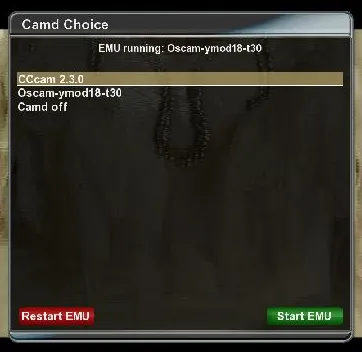
Utilizați în sus / jos selectați oscam, apăsați butonul verde și emulatorul nostru pentru a rula. Pentru a fi sigur, acțiunile de mai sus, este de dorit să supraîncărcați receptorul cu telecomanda:
Meniu -> În așteptare / Repornire -> Restart
Adăugarea emulyatoraoscamv bluepanel imagine pli
Această imagine este plăcută pentru mai multe motive. În primul rând, imaginea este open source, SVN și actualizări frecvente, și în al doilea rând, comunitatea de dezvoltare oferă o imagine bună a suportului, are propriul forum, wiki.
În al treilea rând, există un user-friendly meniu, blupanel și rulează multe lucruri utile, cum ar fi de streaming meu preferat, nu se poate lăuda cu fiecare imagine.
Dacă totul a fost făcut în mod corect atunci când încărcarea emulatorul la receptor, meniul pentru a selecta softcam CI poate da peste oscam.
Pentru imaginea OpenPli 3.0 necesitatea de a adăuga un script de pornirea automată în dosarul /etc/init.d/.
Mai mult decât atât, emulatorul apar în meniul receptorului, fișierul trebuie să aibă numele softcam.oscam specii. Dar noi, ca și educat fierbătoare a crea o legătură simbolică:
ln -s /usr/script/oscam_cam.sh /etc/init.d/softcam.oscam-ymod
Apoi, deplasați telecomanda în calea următoare:
Meniu -> Configurare -> SoftCam / CI -> Configurare softcam
Apăsați panoul din dreapta-stânga pentru a alege chinul până când vedeți pe ecran «-oscam ymod».
Faceți clic pe butonul verde de pe telecomandă, se bucură.
Adăugarea emulyatoraoscamv bluepanel imidzhaiCVS
imagine ICVS este cel mai convenabil pentru utilizator, care rareori experimente cu Dreambox. Pentru utilizare comodă, are aproape tot ce ai nevoie:
blupanel, suport WiFi, meniuri ușoare, etc.
Când porniți mai întâi, trebuie să instalați bluepanel. Pentru a face acest lucru, apăsați butonul albastru și setați expertul Gemini3. După instalarea cu succes, receptorul va reporni și puteți introduce avansate meniu folosind aceleasi butoane albastre de pe telecomandă.
Apoi, du-te la «CI-Softcam» secțiune. Dacă totul este bine făcut atunci când descărcarea emulatorul în receptor, puteți săgeata stânga / dreapta pentru a selecta Oscam ymod. Apoi, faceți clic pe butonul verde, emulatorul ar trebui să înceapă.
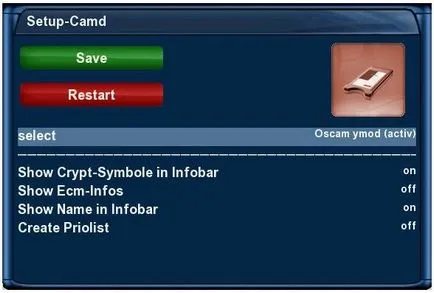
Neapărat trebuie să reporniți receptorul cu telecomanda:
Meniu -> În așteptare / Repornire -> Restart
Adăugarea de pornire emulyatoraoscamv
De multe ori există cazuri în care emulatorul refuză să ruleze în mod automat atunci când boot-imagine.
Acest lucru se poate întâmpla din mai multe motive: bluepanel buggy; imagine bluepanel nu are nici o posibilitate de a începe cu un script de shell este pornit, cum ar fi în imagine Ozoon; în ICVS de imagine au fost ocazii când Gemini Wizard plug-in mod inexplicabil, a încetat să funcționeze după un timp utilizarea cu succes; în imaginea originală nu există nici un bar albastru, astfel încât sub-meniu, care va porni automat OSCAM, nr.
Pentru a începe imaginea de pornire oscam în mod automat, trebuie să adăugați /usr/script/oscam-cam.sh scârțâind la pornire. Este suficient pentru a crea o legătură simbolică:
ln -s /usr/script/oscam-cam.sh /etc/rc2.d/S20oscam
ln -s /usr/script/oscam-cam.sh /etc/rc3.d/S20oscam
ln -s /usr/script/oscam-cam.sh /etc/rc4.d/S20oscam
ln -s /usr/script/oscam-cam.sh /etc/rc5.d/S20oscam
Supraîncărcarea receptorul, să ne asigurăm că emulator este pornit. Dacă nu Asigurați-vă că ați făcut totul corect atunci când descărcarea emulatorul, iar fișierele de configurare în receptor
Și astfel pentru ... ..Oscamfor DM600, DM7000, DM7020 .... Oscam pentru DM600, DM7000, DM7020
Oscam1.20 svn7563- changeset [7563] prin theparasol.